
Getty Images/iStockphoto
Fehlerbehebung, wenn Outlook auf Android nicht funktioniert
Manchmal können Mitarbeiter nicht auf Outlook auf Mobilgeräten zuzugreifen. Erfahren Sie, wie Sie Outlook-Probleme auf einem Android-Smartphone oder -Tablet beheben können.
Der mobile E-Mail-Zugriff ist für viele Benutzer von unschätzbarem Wert, aber Probleme wie fehlgeschlagene Installationen und Abstürze der Anwendung können die Benutzerfreundlichkeit von Outlook auf Android beeinträchtigen.
Microsoft Outlook ist ein E-Mail-Client, der von vielen Arbeitnehmern sowohl auf Desktop- als auch auf Mobilgeräten verwendet wird. Die mobile Outlook-Anwendung ermöglicht es Android- und iOS-Benutzern, von überall aus auf E-Mail-Nachrichten, Kalender, Kontakte und Funktionen für die Zusammenarbeit zuzugreifen. Während dies Flexibilität für Remote- und Hybrid-Benutzer bietet, können Probleme mit der Outlook-Anwendung auftreten und die Arbeit unterbrechen.
So beheben Sie 4 häufige Outlook-Probleme auf einem Android-Gerät
Häufig können Benutzer Outlook-Probleme selbst beheben, ohne dass die IT-Abteilung eingreifen muss. Probleme beim Senden oder Empfangen von E-Mails können beispielsweise darauf zurückzuführen sein, dass das Gerät über keine gute Internetverbindung verfügt. Andere Schwierigkeiten lassen sich möglicherweise nach einem Neustart oder einer Aktualisierung des Geräts beheben.
Wenn die Fehlerbehebung nicht so einfach ist wie ein Software-Update, sollten IT-Mitarbeiter und Benutzer je nach Art des Problems bestimmte Schritte befolgen. Die häufigsten Outlook-Probleme in der Android-Anwendung sind fehlgeschlagene Installationen, Authentifizierungsprobleme, Abstürze der Anwendung und Fehler bei der Nachrichtenzustellung.
1. Fehlgeschlagene Installation
Manche Anwender stellen möglicherweise fest, dass sie Outlook nicht auf ihrem Gerät installieren können. In diesem Fall sind die Schritte zur Fehlerbehebung ähnlich wie bei Installationsproblemen mit anderen Anwendungen.
Prüfen Sie zunächst, ob die Outlook-App auf dem Gerät (vor)installiert ist. Nicht alle Gerätehersteller installieren Outlook ab Werk, aber einige machen das. Das Problem könnte ein einfaches Versehen des Benutzers sein.
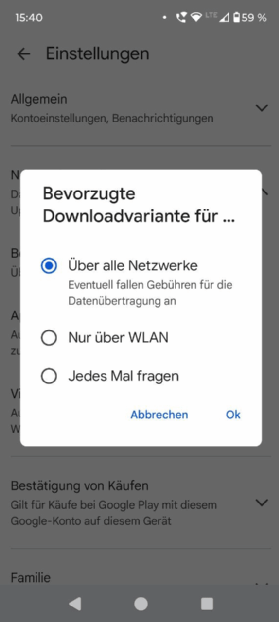
Nachdem Sie sich vergewissert haben, dass Outlook nicht bereits installiert ist, vergewissern Sie sich, dass auf dem Gerät genügend freier Speicherplatz für die Anwendung vorhanden ist. Outlook benötigt rund 300 MByte Speicherplatz, wobei sich diese Zahl ändern kann, wenn Microsoft neue Builds erstellt. Der Benutzer muss außerdem etwas freien Speicherplatz auf dem Gerät für die Datenspeicherung und den Betrieb lassen. Microsoft empfiehlt mindestens ein GByte freien Speicherplatz auf dem Gerät.
Wenn das Gerät über eine LTE- oder 5G-Verbindung verfügt, stellen Sie sicher, dass die Einstellungen die Installation von Apps über ein Mobilfunknetz zulassen. Bei einigen Geräten ist die Installation nur möglich, wenn eine WLAN-Verbindung besteht. Um dies zu überprüfen, öffnen Sie in der Play Store die Einstellungen und klicken Sie auf Netzwerkeinstellungen. Prüfen Sie dort, ob das Gerät Apps über ein beliebiges Netzwerk herunterladen kann.
2. Authentifizierungs- und Anmeldeprobleme
Benutzer können auch mit Authentifizierungsproblemen kämpfen, wenn sie Outlook auf einem Android-Gerät öffnen. Als ersten Schritt sollte der Anwender versuchen, von einem anderen Gerät aus auf sein Postfach auf dem Exchange-Server zuzugreifen. Wenn er sich von dem anderen Gerät aus nicht anmelden kann, liegt wahrscheinlich ein Problem mit dem Konto vor. Beispielsweise könnte er ein falsches Kennwort eingegeben haben oder das Konto könnte nach zu vielen erfolglosen Anmeldeversuchen gesperrt worden sein.
Wenn der Benutzer von einem Zweitgerät auf sein Postfach zugreifen kann, hängt das Problem höchstwahrscheinlich in irgendeiner Weise mit dem Android-Gerät zusammen. Möglicherweise hat es aber auch indirekt mit dem E-Mail-Konto des Benutzers zu tun. Beispielsweise versucht Outlook möglicherweise, zwischengespeicherte Anmeldeinformationen zu verwenden, um auf das Postfach des Anwenders zuzugreifen. Dies kann passieren, wenn der Benutzer Outlook von mehreren Geräten aus verwendet. Wenn er sich von einem anderen Gerät aus bei seinem Konto anmeldet und sein Kennwort ändert, weiß das Android-Gerät nicht, dass eine Kennwortänderung stattgefunden hat. Wenn Outlook also mit zwischengespeicherten Anmeldedaten konfiguriert ist, versucht die App mit einem falschen Passwort auf Microsoft Exchange zuzugreifen.
In vielen Fällen löst sich dieses Problem von selbst. Wenn Outlook nicht auf den Exchange Server zugreifen kann, wird der Benutzer einfach aufgefordert, ein anderes Passwort einzugeben. Wenn dies nicht geschieht, sollte der Benutzer entweder Outlook entfernen und neu installieren oder die Cache-Dateien löschen.
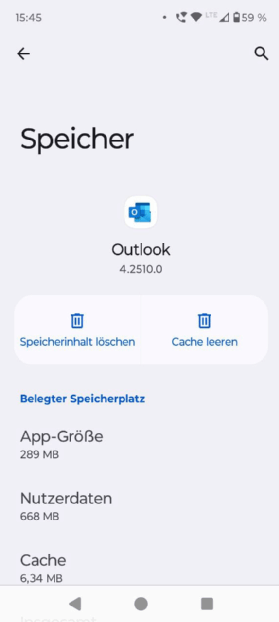
Um den Outlook-Cache zu leeren, öffnen Sie die Einstellungen des Telefons und klicken Sie auf Apps und dann auf Outlook. Tippen Sie auf dem nächsten Bildschirm auf Speicher. Tippen Sie dann auf die Schaltfläche Cache leeren und anschließend auf die Schaltfläche Daten löschen. Dadurch werden alle mit Outlook verknüpften Daten gelöscht. Wenn der Benutzer Outlook das nächste Mal startet, lädt die Anwendung eine neue Kopie dieser Daten vom Exchange-Server herunter.
Anmeldeprobleme können auch auftreten, wenn eine Organisation für den Zugriff auf Microsoft 365 eine mehrstufige Authentifizierung (MFA) erfordert. Wenn auf dem Gerät eine veraltete Version von Outlook oder des Betriebssystems Android läuft, wird dem Benutzer möglicherweise nie die MFA-Eingabeaufforderung angezeigt. Ohne diese Eingabeaufforderung kann sich der Benutzer jedoch nicht anmelden. Die Lösung für dieses Problem besteht darin, sicherzustellen, dass sowohl Outlook als auch das Android-Betriebssystem auf dem neuesten Stand sind.
Eine weitere Fehlerquelle ist, dass eine Firewall-Regel, ein ISP oder Microsoft 365 die Protokolle blockiert, die für die Authentifizierung in einem Exchange-Server-Postfach verwendet werden. In den letzten Jahren hat Microsoft Organisationen dazu gedrängt, veraltete Authentifizierungsprotokolle auslaufen zu lassen. Das Unternehmen hat sogar eine Einstellung in Microsoft 365 integriert, die die Verwendung aller veralteten Protokolle blockiert. Einige ältere Authentifizierungsprotokolle wie SMTP, Internet Message Access Protocol (IMAP) und ActiveSync haben bekannte Schwachstellen oder sind nicht mit MFA kompatibel. Wenn ein Client versucht, über IMAP auf Exchange Server zuzugreifen, aber die Organisation oder der ISP IMAP blockiert, schlägt der Zugriff fehl. Die beste Lösung für dieses Problem besteht darin, dass der Nutzer eine aktuelle Version von Outlook aus dem Google Play Store herunterlädt.
3. Abstürze der Anwendung
Ein weiteres häufiges Problem für mobile Outlook-Benutzer sind häufige Abstürze der App. Wenn Outlook ständig abstürzt, überprüfen Sie, ob die App über die erforderlichen Ressourcen verfügt, um ausgeführt zu werden. Benutzer sollten sicherstellen, dass das Gerät über ausreichend Speicherplatz verfügt, und Speicherplatz freigeben, indem sie alle im Hintergrund laufenden Anwendungen schließen.
Wenn genügend Hardwareressourcen verfügbar sind, das Problem jedoch weiterhin besteht, ist der nächste Schritt das Entfernen und Neuinstallieren von Outlook. Wenn das Problem durch eine Neuinstallation der App nicht behoben wird, sollte der Benutzer den Outlook-Cache leeren. Beschädigte Elemente im Cache können manchmal zu Leistungsproblemen in Outlook führen.
4. Fehler bei der Nachrichtenübermittlung
Wenn Outlook Probleme beim Senden oder Empfangen neuer E-Mails hat, liegt das Problem fast immer an der Internetverbindung oder an einem Synchronisierungsproblem mit Exchange Server. Es ist auch möglich, dass der Server selbst vorübergehend nicht verfügbar ist. Als Admin überprüfen Sie, ob Ausfälle aufgetreten sind, und verwenden Sie das Microsoft 365 Admin Center, um festzustellen, ob derzeit Probleme mit Microsoft Exchange bestehen.
Wenn diese Schritte das Problem nicht lösen, leeren Sie den App-Cache und alle zugehörigen Daten und deinstallieren Sie dann Outlook. Aktualisieren Sie vor der Neuinstallation der App das Android-Betriebssystem und stellen Sie sicher, dass das Gerät über eine gute Internetverbindung verfügt. Sobald das Betriebssystem auf dem neuesten Stand und die Internetverbindung stabil ist, installieren Sie eine neue Kopie von Outlook aus dem Google Play Store.









